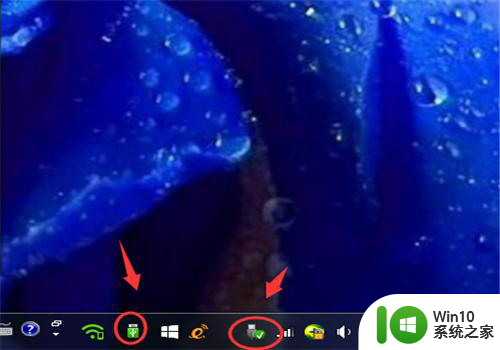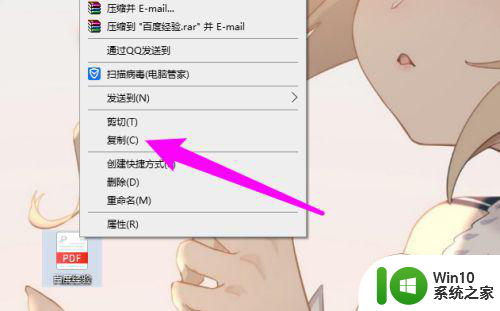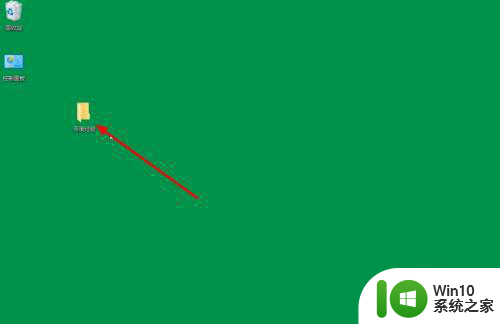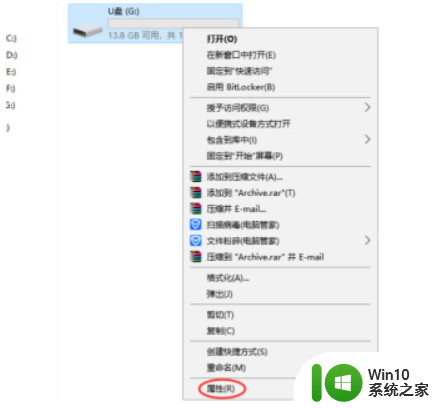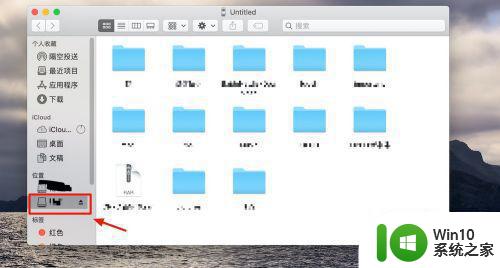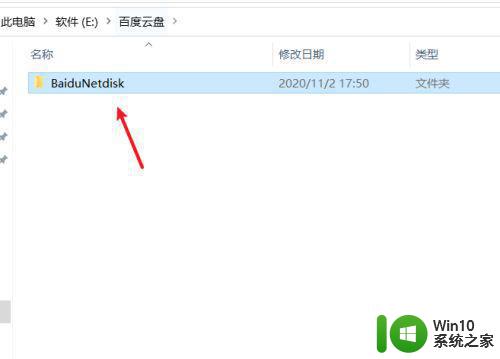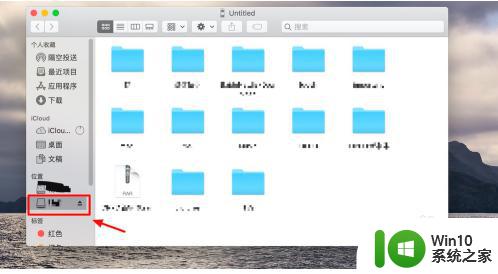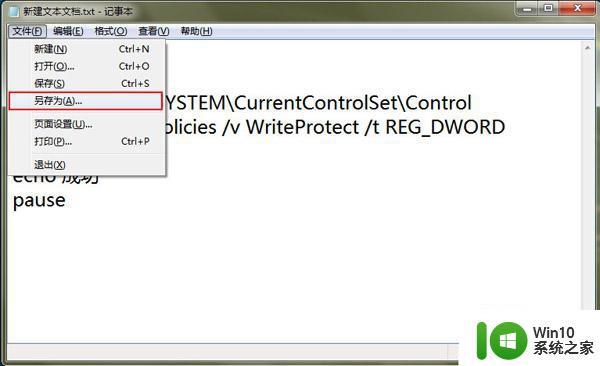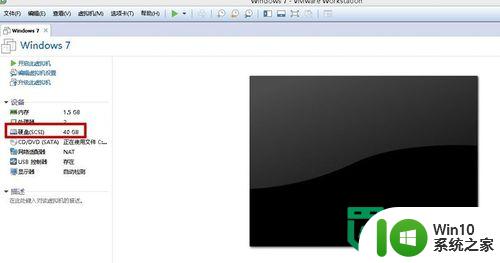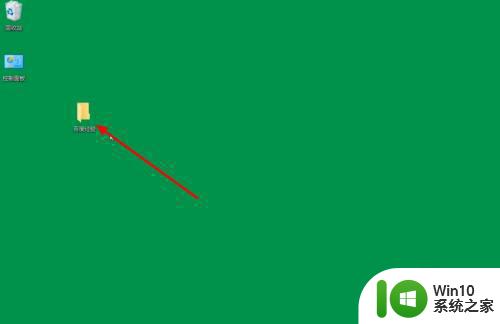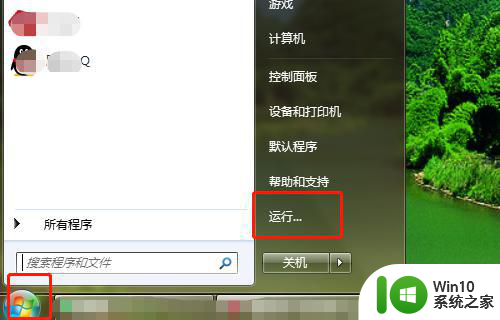文件拷贝到u盘怎么操作 U盘拷贝电脑文件的具体步骤
在当今数字化时代,U盘成为了我们日常生活中不可或缺的一部分,它的便携性和大容量存储功能,使得我们可以轻松地将文件从电脑复制到U盘中。对于一些不太熟悉操作的人来说,文件拷贝到U盘可能是一项具有一定挑战性的任务。所以了解U盘拷贝电脑文件的具体步骤是非常重要的。接下来我们将简要介绍一下如何操作U盘将文件从电脑拷贝到U盘的具体步骤。
方法如下:
1.首先需要了解U盘的文件系统是FAT或FAT32(不能写入超过4G的单个文件),需要将U盘格式化成NTFS的分区格式。若单个文件不超过4G无需格式化文件系统格式。
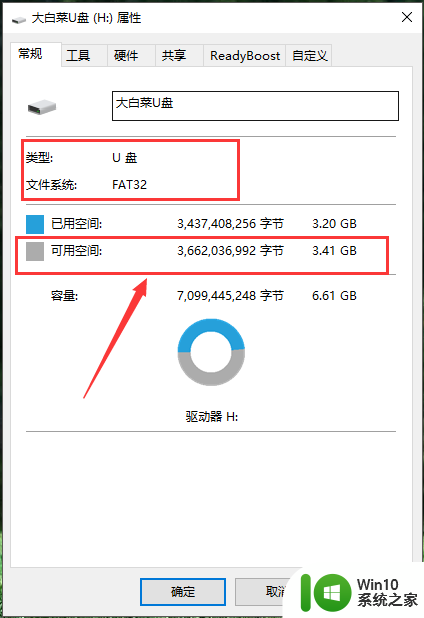
2.在我们的台式电脑或笔记本USB接口处插入(分2.0与3.0)U盘,如图。

3.之后确认电脑已识别插入U盘,如图。确认需要拷贝文件大小是否满足U盘剩余空间,若不满足拷贝时会提示“磁盘空间不足”无法拷贝。
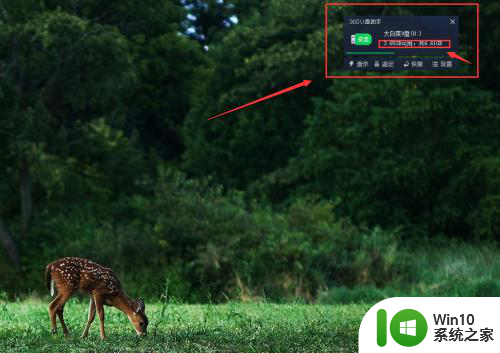
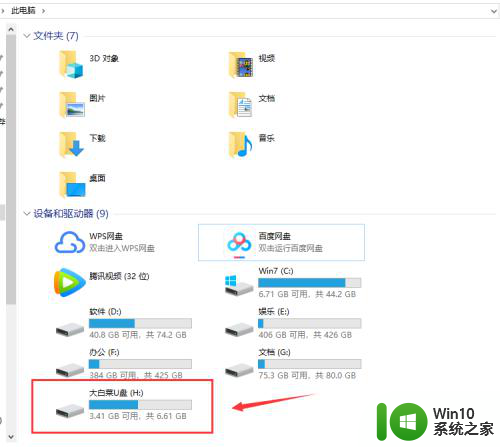
4.方法一:选择我们要拷贝的文件,选中之后鼠标右键。在打开层选择“发送到”,然后选择到我们的U盘(如:大白菜U盘)。
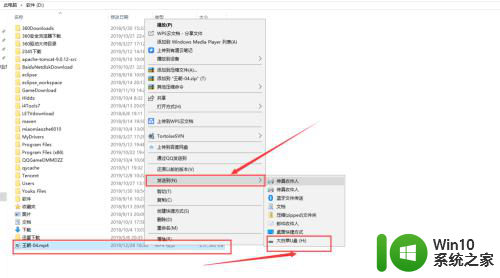
5.方法二:选择我们要拷贝的文件,选中之后鼠标右键。在打开层选择“复制”,然后到我们的U盘目录空白处鼠标右键打开层选择“粘贴”。
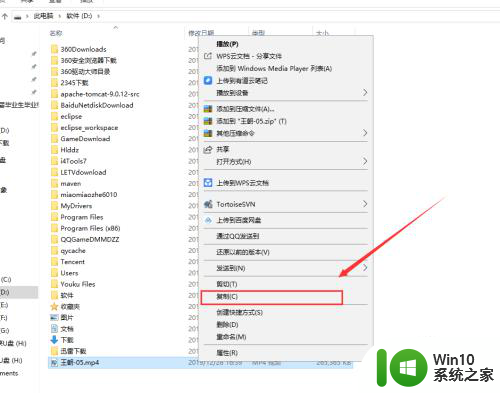
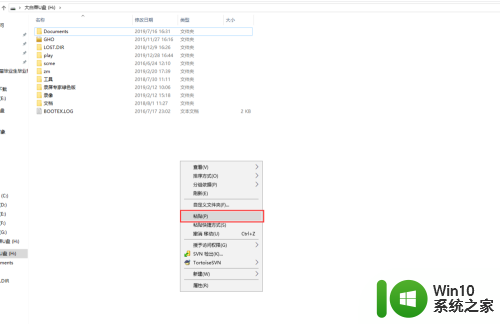
6.等待文件拷贝完成,如图。
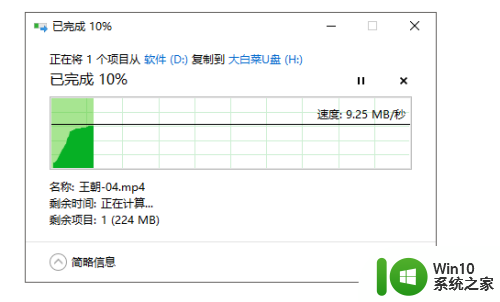
以上就是文件拷贝到U盘的操作步骤,如果你遇到了这个问题,可以尝试按照我的方法解决,希望这对你有所帮助。